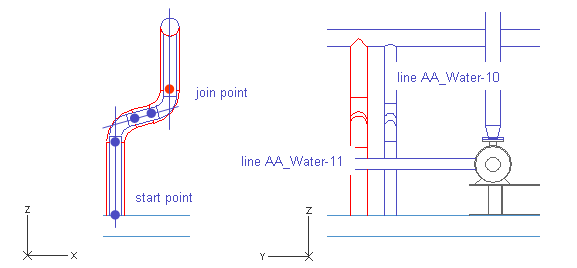- •Настройка проекта
- •Создание рабочего пространства
- •Переход к рабочей области
- •Создание области для Plant Modeller
- •Создание области для трубы
- •Определение пределов области проектирования
- •Определение видов
- •Упорядочивание видов
- •Копирование насоса
- •Трубопровод 01
- •Трубопровод 02
- •Трубопровод 03
- •Трубопровод 04
- •Трубопровод 05
- •Трубопровод 06
- •Трубопровод 07
- •Трубопровод 08
- •Трубопровод 09
- •Трубопровод 10
- •Трубопровод 11
- •Трубопровод 12
- •Трубопровод 13
- •Трубопровод 14
- •Создание клапанов
- •Создание вентиляции
- •Создание ниппелей
- •Установка приварышей (nipples)
Трубопровод 10
Выполните следующие действия:
Выберите Piping > Route Pipe.
Переместите курсор внутрь магистрали.
Нажмите клавишу F11, чтобы зафиксировать курсор на центральной линии.
Нажмите C, чтобы задать координаты начальной точки.
Для Y введите CL-900 в качестве значения.
Нажмите кнопку ОК.
Не принимайте начальную точку.
Щелкните правой кнопкой мыши и выберите Make branch.
Проходная труба должна быть выделена. Если выделен неправильный участок, нажимайте пробел, пока выбор не будет правильным.
Нажмите Enter, чтобы принять магистраль, когда она выделена.
Для System выберите HH_Water.
Для Line выберите HH_Water-10.
В поле For Nominal Size введите 100 в качестве значения.
Нажмите Done.
Нажмите Alt+Ctrl+Z, чтобы задать направление на отрицательную ось Z.
Нажмите пробел, чтобы задать направление.
Нажмите Z.
Введите TT+975 в качестве значения.
Нажмите кнопку ОК.
Нажмите пробел.
Нажмите S, чтобы задать сферические координаты.
Для Radius введите 500.
Отросток должен быть достаточно длинным, чтобы иметь колено.
Для Fii введите 180в качестве значения.
Для Beta введите -15 в качестве значения.
Нажмите кнопку ОК.
Нажмите пробел.
Нажмите U, чтобы отменить предыдущий сегмент трубопровода.
Остается только колено.
Нажмите X.
Введите F10-900 в качестве значения.
Нажмите кнопку ОК.
Нажмите пробел.
Переместите курсор ближе к концу трубопровода.
Нажмите W.
Нажмите Z.
Введите TT в качестве значения.
Нажмите кнопку ОК.
Нажмите пробел.
Нажмите Enter.
Нажмите кнопку Yes.
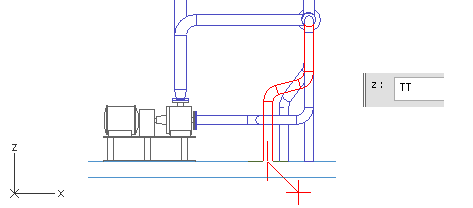
Трубопровод 11
Выполните следующие действия:
Чтобы следовать существующей трубе, выберите Piping > Follow Pipe.
Переместите курсор ближе к концу трубы в верхней части.
Нажмите Q, чтобы зафиксировать курсор.
Нажмите кнопку D, чтобы задать относительные расстояния.
Для dy введите 310 в качестве значения.
Нажмите кнопку ОК.
Нажмите Spacebar.
Для System выберите HH_Water.
Для Line выберите HH_Water-11.
Нажмите Done.
Для NS введите 150 в качестве значения.
Для Pipe и Curve выберите значение Default.
Нажмите ОК.
Переместите курсор внутри трубы HH_Water-10.
Нажмите O, чтобы выбрать его в качестве следующего трубопровода.
Нажмите Enter.
Для u, введите 0.0 mm в качестве значения.
Для v, введите 310 в качестве значения.
Нажмите кнопку ОК.
Нажмите Spacebar, чтобы принять следующие пункты.
Нажмите Enter, чтобы остановить следование, когда выбрана геометрическая точка верхнего колена.
Нажмите OK.
Теперь вы проложили трубопровод, который следует маршруту другого трубопровода.
Начните прокладывать новую трубу, чтобы закончить трубопровод.
Выполните следующие действия:
Выберите Piping > Route Pipe.
Переместите курсор ближе к концу трубопровода.
Нажмите кнопку J для автоматического подключения к трубопроводу.
Нажмите кнопку Yes, чтобы принять подключение.
Переместите курсор внутрь канала магистрали.
Щелкните правой кнопкой мыши и выберите Make branch.
Нажмите Enter.
Нажмите кнопку Yes.